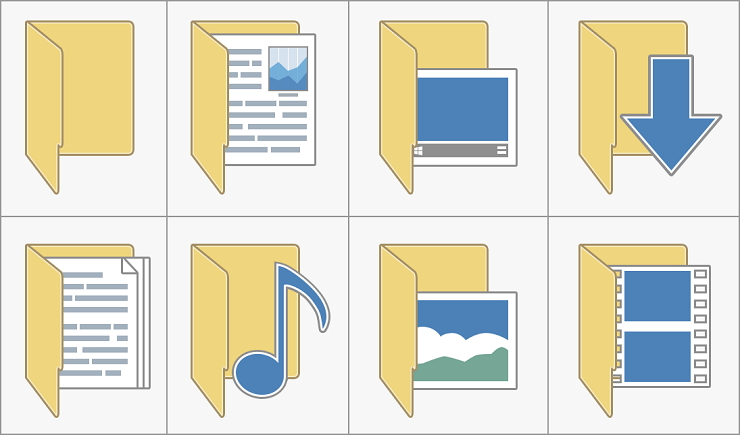
В Windows 10 в боковом меню есть быстрый доступ к пользовательским папкам (Загрузки, Документы, Видео и т.д), но нужен он далеко не всем, а удалить его стандартными средствами системы нельзя.
В открывшемся окне нажмите Дополнительно > Поиск и выберите себя:
Теперь вернитесь на шаг назад и поставьте галочку напротив «Заменить владельца подконтейнеров и объектов»:
Сохраните изменения, вернитесь еще на шаг назад, выберите свою группу пользователей и разрешите себе полный доступ:
Поздравлю, вы стали владельцем папки ShellFolder. Теперь найдите в ней параметр Attributes и измените его значение на a0600000:
Если вы пользуетесь 64-битной системой, и при открытии проводника через некоторые приложения панель быстрого доступа остается, можно ее убрать, проделав тоже самое по пути HKEY_CLASSES_ROOT\Wow6432Node\CLSID\{679f85cb-0220-4080-b29b-5540cc05aab6}\ShellFolder .
Все, теперь перезагрузитесь, и панели быстрого доступа в проводнике вы больше не увидите:
Чтобы ее вернуть, измените значение параметра Attributes обратно на a0100000 и перезагрузитесь — быстрый доступ вернется.

